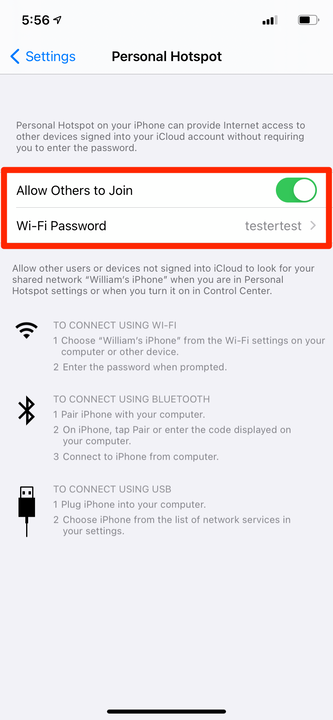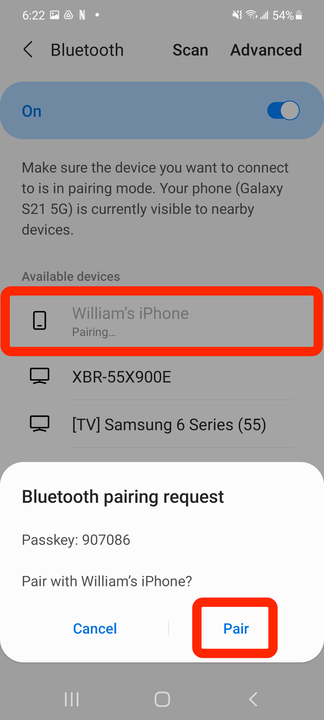Come configurare un hotspot personale su iPhone
- Ogni iPhone ha una modalità "hotspot" che consente ad altri dispositivi di utilizzarlo come router Internet.
- L'hotspot personale del tuo iPhone è ottimo da usare quando disponi del servizio cellulare, ma non del Wi-Fi.
- Mentre è in modalità hotspot, il tuo iPhone non sarà in grado di connettersi al Wi-Fi stesso.
La cosa più sorprendente del tuo smartphone è la facilità con cui si connette a Internet. Da qualsiasi luogo in cui disponi di un segnale cellulare, puoi connetterti a e-mail, app, YouTube e altro ancora.
E se hai un iPhone, puoi condividere quella connessione Internet con quasi tutti i dispositivi.
Il tuo iPhone ha una funzione "Hotspot personale" che lo trasforma in un router Internet improvvisato. Mentre l'hotspot è attivato, altri dispositivi possono collegarsi al telefono e utilizzare i dati del cellulare per connettersi a Internet.
Ecco come attivare l'hotspot del tuo iPhone e connetterti ad esso su un altro dispositivo.
Come attivare l'hotspot personale sul tuo iPhone
1 Avvia l'app Impostazioni sul tuo iPhone e tocca Hotspot personale.
Apri il menu Hotspot personale.
William Antonelli/Insider
2 Toccare l'opzione Consenti ad altri di partecipare. Il tuo iPhone inizierà subito a trasmettere il segnale.
3 Toccare Password Wi-Fi e impostare una password per l'hotspot. Dovrai inserirlo sui dispositivi che colleghi all'hotspot del tuo telefono. E se vuoi cacciare le persone dal tuo hotspot, cambia semplicemente la password.
Accendi il tuo hotspot e imposta la password.
William Antonelli/Insider
Come connettersi all'hotspot personale del tuo iPhone da un altro dispositivo
Esistono tre modi per connettersi all'hotspot del tuo iPhone una volta attivato.
Via Wi-Fi
Puoi connetterti all'hotspot del tuo iPhone esattamente nello stesso modo in cui ti connetteresti a qualsiasi rete Wi-Fi. Questo è il metodo più semplice.
Sul tuo computer, tablet, un altro telefono, qualunque dispositivo tu voglia connettere, apri il menu che ti consente di connetterti al Wi-Fi. Dovresti vedere il nome del tuo iPhone accanto a due anelli ad incastro o a un normale simbolo Wi-Fi.
Fare clic su questa opzione e inserire la password. In pochi istanti, il tuo dispositivo si connetterà e sarai online.
Il nome della rete Wi-Fi sarà il nome del tuo iPhone.
William Antonelli/Insider
Via Bluetooth
Quando inizi a trasmettere e hai il Bluetooth
abilitato, il tuo iPhone invierà anche un segnale Internet tramite Bluetooth.
Come prima, puoi connetterti semplicemente accedendo al menu Bluetooth del tuo dispositivo e toccando il nome del tuo telefono quando appare. Ma invece di inserire una password, ti verrà fornito un codice a sei cifre: controlla che il codice sia lo stesso sia sul tuo iPhone che sull'altro dispositivo, quindi tocca Associa su entrambi gli schermi.
Assicurati che il codice su entrambi i dispositivi corrisponda.
Tramite cavo USB
Questa opzione è disponibile per dispositivi come computer dotati di porte USB.
Collega il tuo iPhone al computer utilizzando un cavo di ricarica USB. Apparirà nell'elenco dei dispositivi Internet a cui puoi connetterti: fai clic su di esso e ti connetterai.